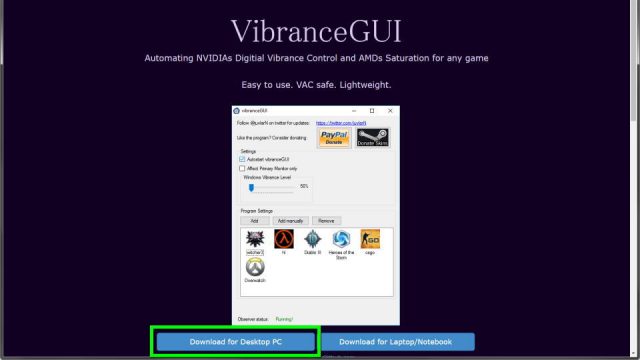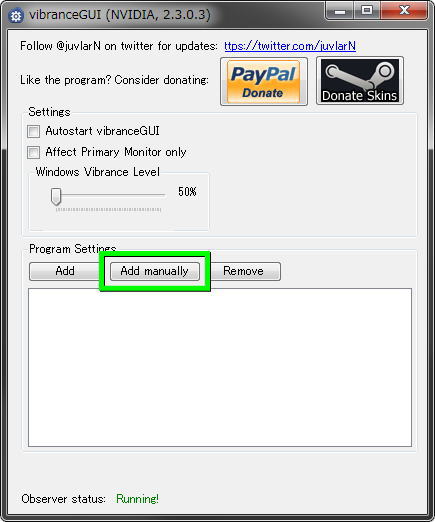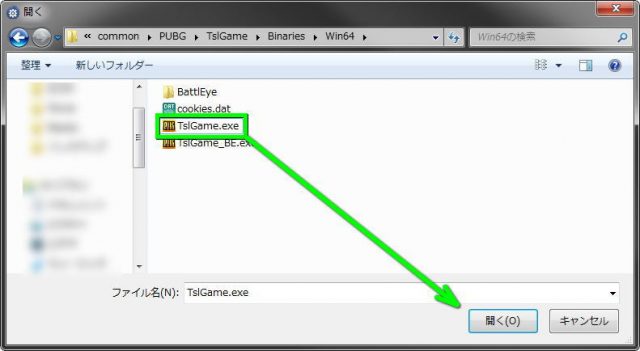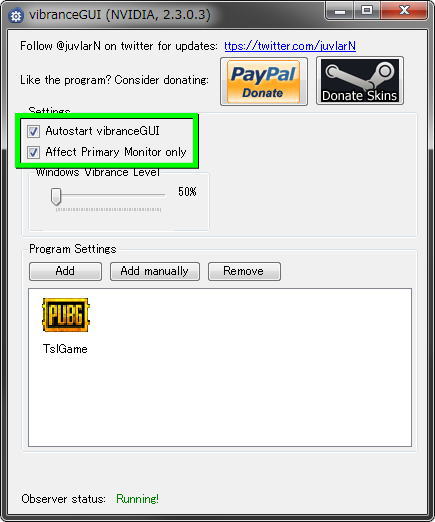指定したプログラムの彩度を、自動で呼び出して適用できるVibranceGUI。
今回の記事ではこのソフトを利用し、PUBGで敵を見つけやすくする方法を解説します。
※vibranceGUIを使用するには、NVIDIAのグラフィックカードが必要です。
vibranceGUIのダウンロード
VibranceGUIに移動し、「Download for Desktop PC」を選択します。
ダウンロードした「vibranceGUI.zip」を解凍します。
解凍したフォルダ内にある「vibranceGUI.exe」を実行します。
PUBGの設定
vibranceGUIが起動したら「Add manually」を選択します。
プログラムを指定するウィンドウが開いたら、「TslGame.exe」を指定します。
インストール先を変更していなければ、TslGame.exeはこのフォルダにあります。
C:\Program Files (x86)\Steam\steamapps\common\PUBG\TslGame\Binaries\Win64
Ingame vibrance Levelを「100%」に指定し、「Save」を選択します。
自動起動の設定
vibranceGUIを自動で起動する場合は、「Autostart vibranceGUI」にチェックを入れます。
また「Affect Primary Monitor only」にチェックを入れると、メインモニタのみ効果が及びます。
PUBGでの効果比較
ロビー全景
マスター解像度

🛒人気の商品が日替わりで登場。毎日お得なタイムセール
📖500万冊の電子書籍が読み放題。Kindle Unlimited
🎵高音質な空間オーディオを体験しよう。Amazon Music Unlimited
🎧移動中が学習時間。Audible 30日間無料体験キャンペーン
📕毎日無料で読めるマンガアプリ「Amazon Fliptoon」